Os e-mails são famosos por enviar cartas online. Seja para cartas pessoais ou comerciais, o e-mail é o meio que a maioria das pessoas usa. Agora, enviar arquivos multimídia junto com cartas tornou-se um hábito para muitos. Eles não precisam usar outro aplicativo para enviar anexos como arquivos de áudio. No entanto, muitos usuários estão tendo dificuldade em anexar arquivos de áudio devido às limitações de tamanho de arquivo implementadas na maioria dos programas de e-mail.
Nesse caso, você precisará de um compactador para ajudá-lo a diminuir o tamanho do arquivo de áudio e compartilhá-lo por e-mail. Na mesma nota, este post tem como objetivo ensiná-lo como compactar um arquivo de áudio para e-mail. Dê uma olhada em quatro maneiras eficazes e fáceis.
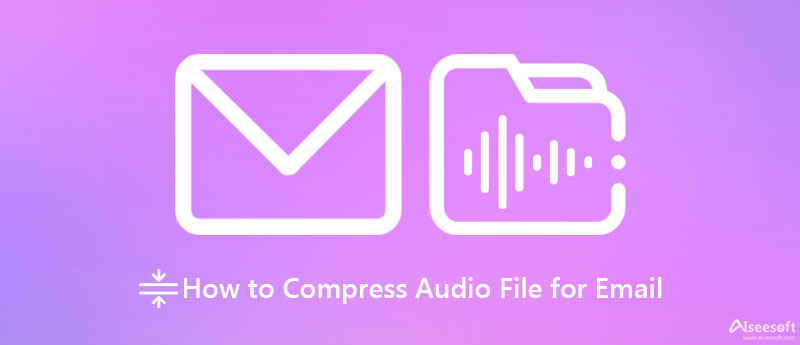
Você pode anexar qualquer tipo de dados a mensagens de e-mail. Isso inclui arquivos de texto, documentos, arquivos de áudio, arquivos de vídeo, planilhas, PDFs, etc. No entanto, conforme declarado, os provedores de e-mail aplicam limites ao tamanho dos arquivos que você pode enviar em anexos. Veja, por exemplo, o Gmail. Os usuários só podem anexar arquivos com no máximo 25 MB.
Tentar anexar arquivos maiores que o limite de tamanho resultará em problemas. A compactação de arquivos pode ajudar a reduzir o tamanho do arquivo, permitindo que você envie anexos para o e-mail. Por isso, listamos algumas ótimas ferramentas para compactar arquivos de áudio para e-mail.
Video Converter Ultimate é a ferramenta mais adequada para compactar arquivos de áudio, pois reduz significativamente o tamanho da mídia de seus arquivos de áudio. O compressor de áudio da ferramenta permite que os usuários modifiquem diferentes aspectos dos arquivos de áudio, incluindo taxa de bits, taxa de amostragem e canal. Além disso, você pode exportar o áudio para o formato de áudio desejado. Você pode alterá-lo para MP3, AAC, AC3, MKA, OGG, etc. Além disso, o programa permite que você visualize a reprodução, permitindo que você faça alterações antes do início da compactação. Por outro lado, veja como compactar um arquivo de áudio para e-mail usando esta fantástica ferramenta.

110,297 Downloads
Aiseesoft Video Converter Ultimate
100% seguro. Sem anúncios.
100% seguro. Sem anúncios.
Marque a Baixar botão acima para obter o acima. Certifique-se de obter o instalador correto. Depois disso, instale o aplicativo seguindo o assistente de configuração. Em seguida, inicie-o no seu computador.
Em seguida, vá para a guia Caixa de ferramentas e abra o Compressor de áudio função. Na janela pop-up, clique no botão MAIS botão assinar e adicione seu arquivo de áudio de destino.

Na janela de compressão, você pode modificar os aspectos de áudio. Você pode definir o tamanho, formato, canal, taxa de amostragem e taxa de bits. Depois de configurar a saída para o seu vídeo, clique no botão Comprimir o áudio para começar a compactar o arquivo de áudio.

Outra ferramenta capaz de compactar arquivos de áudio é o Monkey's Audio. O programa foi desenvolvido explicitamente para reduzir o tamanho da mídia de um arquivo de áudio. Ele permite fazer upload de arquivos individualmente ou por pasta e comprimi-los simultaneamente. Além de compactar arquivos de áudio, você também pode usar a ferramenta para descompactar e converter arquivos de áudio. Além disso, a ferramenta possui uma interface amigável, de modo que o processo de compactação pode ser feito rapidamente.
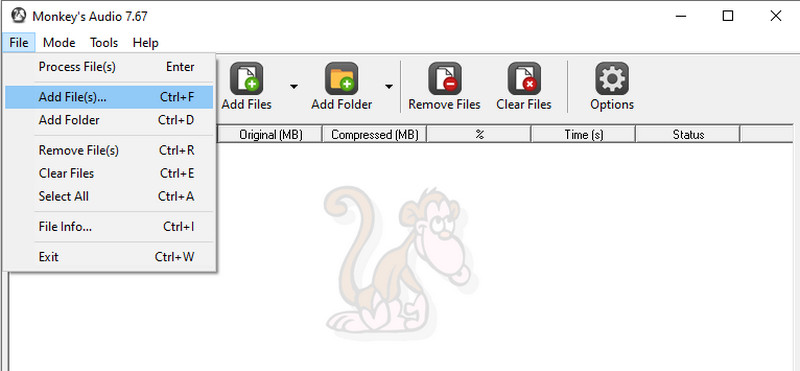
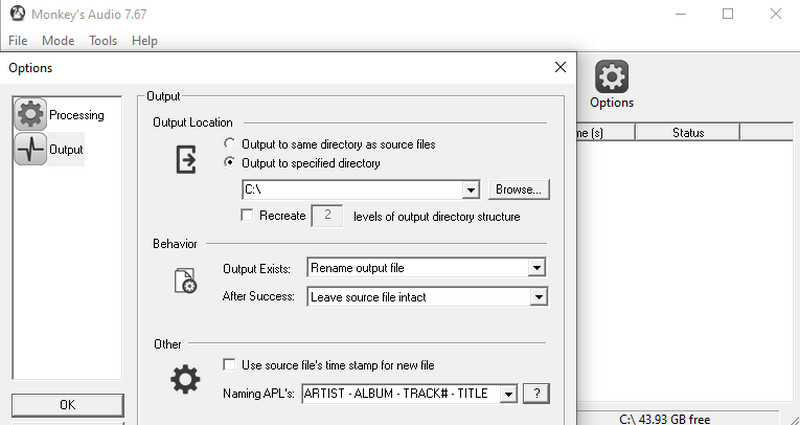
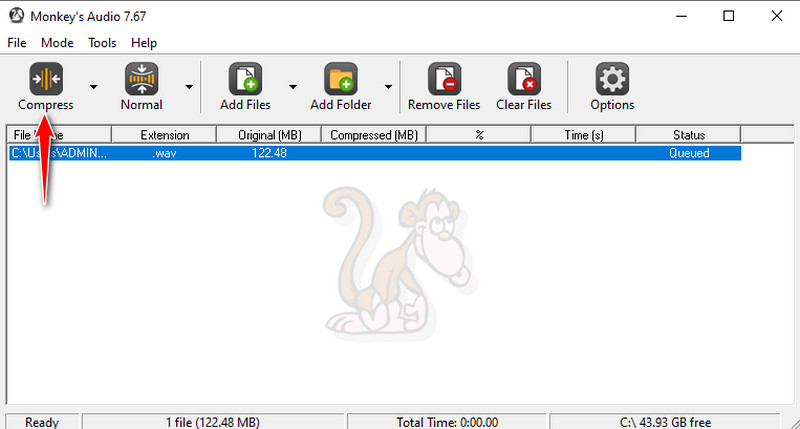
Através da compressão de volume, o Audacity também pode ser considerado um compressor de áudio decente. Isso está certo. Além de seu conhecido recurso de gravação e edição de faixas de áudio, este aplicativo também oferece um recurso de compactação para ajudá-lo reduzir o tamanho do MP3, AAC, FLAC, etc. Da mesma forma, permite ouvir o arquivo de áudio compactado antes de salvá-lo. Portanto, você terá a chance de modificar o arquivo de áudio e obter o resultado desejado.

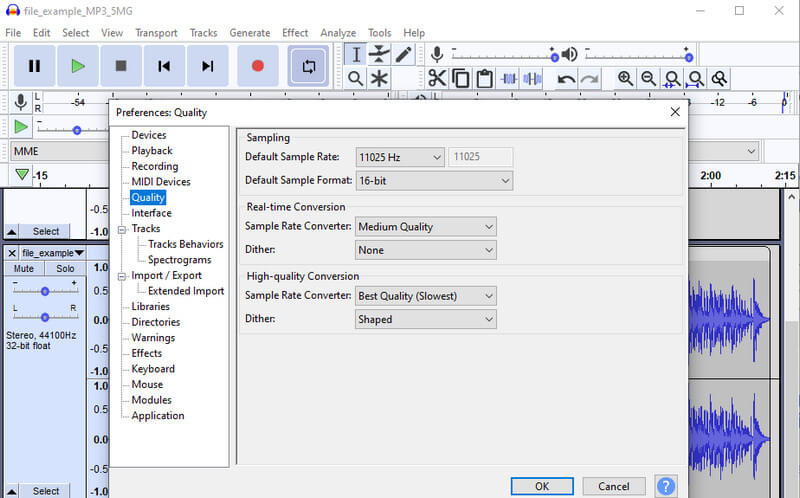
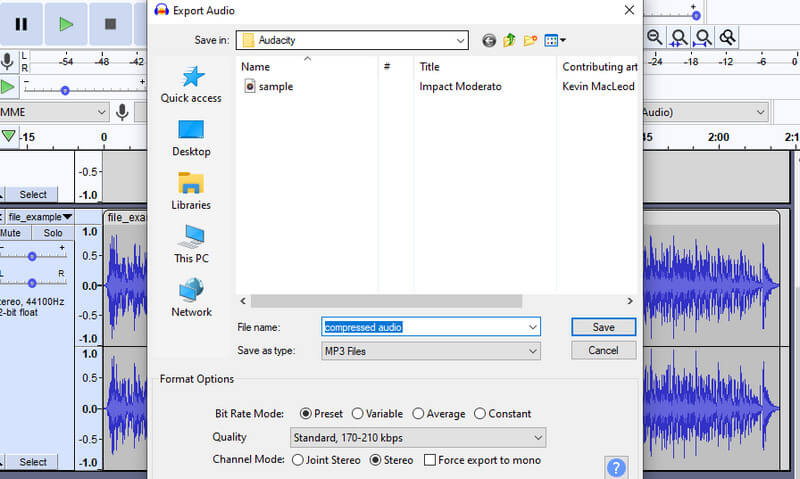
Se o seu dispositivo não puder pagar a instalação de um programa, um programa online deve tentar. YouCompress é um programa online que pode reduzir o tamanho de um arquivo de áudio enquanto preserva a qualidade. O que o torna seguro e protegido é que seus usuários possuem uma conexão SSL criptografada, portanto, todo o processo feito usando esta ferramenta é protegido.
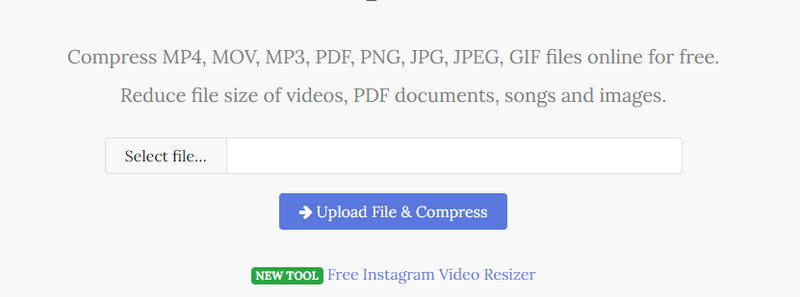
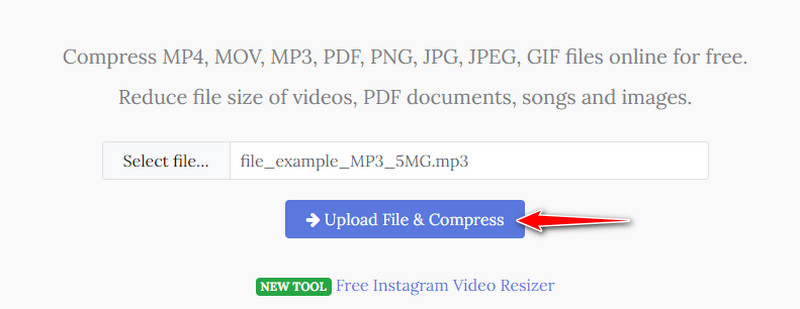
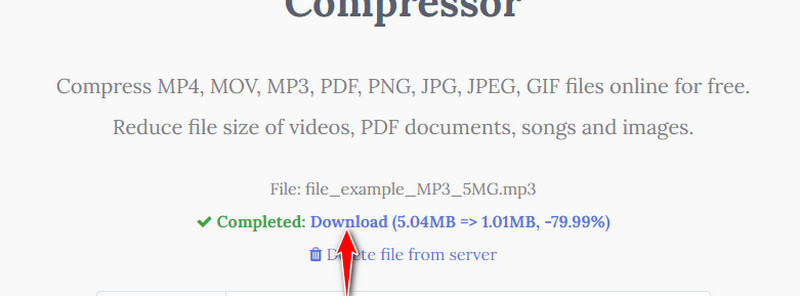
Posso enviar uma gravação de voz no Gmail?
Sim. Qualquer faixa, seja uma gravação ou uma música, pode ser anexada junto com a letra que você está compondo. Basta adicionar a gravação de voz, exatamente o que você faria normalmente ao adicionar músicas.
Como faço para enviar um arquivo de áudio com mais de 25 MB?
Você pode enviar um arquivo de áudio com mais de 25 MB de tamanho fazendo o upload primeiro para armazenamento em nuvem como o Drive. Copie e cole o link para o e-mail depois.
Posso compactar arquivos de áudio no telefone?
Sim. Tudo o que você precisa é de um programa móvel. Com isso, você pode instalar o ESL File Explorer e o Winzip.
Conclusão
Depois de ler este post, não há como você não anexar um arquivo de áudio ao seu e-mail. Você vai aprender como compactar um arquivo de áudio para e-mail através desses programas. Todos eles são bons, mas é melhor experimentar cada um para ver qual ferramenta se adapta bem às suas preferências.

O Video Converter Ultimate é um excelente conversor, editor e aprimorador de vídeo para converter, aprimorar e editar vídeos e músicas em 1000 formatos e muito mais.
100% seguro. Sem anúncios.
100% seguro. Sem anúncios.